WPS折线图如何添加节点形状 WPS折线图添加节点形状的方法
有的小伙伴常常通过wps来编辑数据和制作图表等,其中有小伙伴将数据制作成折线图之后,发现折线图上没有显示节点形状,那么我们该如何将节点形状显示出来呢,下方是关于如何使用WPS折线图的节点显示出来的具体操作方法,如果你需要的情况下可以看看方法教程,希望小编的方法教程对大家有所帮助。
WPS折线图添加节点形状的方法
1.首先,我们需要进入到表格中,输入好相关的数据。

2.将这些数据选中之后,将插入选项点击打开,再点击打开折线图图标,就可以在打开的窗口中进行折线图样式的选择和插入了。

3.插入的折线图的线条上是没有显示节点的,我们将其中一条线条点击选中,即可选中线条上的节点,这时进行右键点击,选择【设置数据系列格式】。

4.在右侧的页面中,将【填充与线条】-【标记】-【内置】选项点击打开,再将【类型】点击打开,即可选择自己喜欢的形状。

5.那么这时我们还可以将形状的大小进行调整,那么折线图上的线条中即可显示出自己设置的节点形状,如图所示。

以上就是关于如何使用WPS折线图添加节点形状的具体操作方法,感兴趣的话可以操作试试。
相关文章
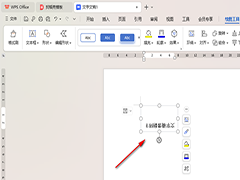 WPS文字如何设置垂直翻转?其实操作起来也并不难,我们只需要进入在绘图工具的工具栏中,找到旋转功能,在旋转功能下找到垂直翻转即可进行设置2024-10-02
WPS文字如何设置垂直翻转?其实操作起来也并不难,我们只需要进入在绘图工具的工具栏中,找到旋转功能,在旋转功能下找到垂直翻转即可进行设置2024-10-02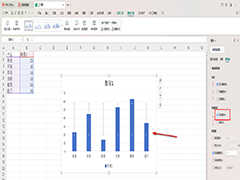
WPS柱形图如何添加标准偏差线 WPS柱形图添加标准偏差线的方法
WPS柱形图如何添加标准偏差线?如果你想要知道数据的偏差,可以为柱形图进行标注偏差线的设置,按照以下的方法教程进行简单的设置即可,操作方法是十分简单2024-10-02
WPS如何自定义重复值条件格式 WPS自定义重复值条件格式的方法
WPS如何自定义重复值条件格式?当我们想要自定义重复值的格式时,我们只需要点击打开条件格式下拉列表中的“突出显示单元格规则”选项,然后找“重复值”选项,接着在弹框2024-09-29
WPS如何设置跨页播放至指定幻灯片 WPS设置跨页播放至指定幻灯片的方法
WPS如何设置跨页播放至指定幻灯片?其实在WPS软件中,我们只需要选中插入的音频,然后在音频工具的子工具栏中找到“跨幻灯片播放”选项,点击该选项,再在右侧的框内设置音2024-09-29
WPS如何添加下拉列表内容 WPS表格添加下拉列表内容的方法
WPS如何添加下拉列表内容?我们可以按照自己的要求来添加需要进行设置的下拉选项的内容,添加之后,那么设置的单元格就会有一个三角形的下拉选项可以选择点击使用2024-09-29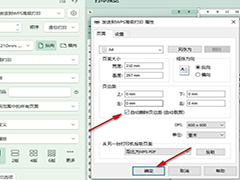
WPS如何设置打印时自动删除页边距 WPS设置打印时自动删除页边距的方法
WPS如何设置打印时自动删除页边距?我们只需要在WPS的文字文档编辑页面中打开打印预览工具,然后将打印机设置为“发送到WPS高级打印”,接着打开设置图标,最后在弹框中就2024-09-27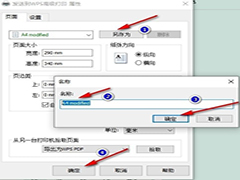
WPS如何自定义打印页面大小 WPS文档自定义打印页面大小的方法
WPS如何自定义打印页面大小?我们只需要进入wps的打印预览页面,然后将打印机设置为“发送到WPS高级打印”,接着打开设置图标,再在弹框中找到页面大小选项,输入自己需要2024-09-27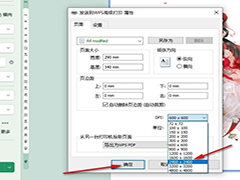 WPS如何设置打印清晰图像?我们只需要打开打印预览工具,进入文档的打印设置页面,接着在打印机“发送到WPS高级打印”的右侧打开设置图标,最后在发送到WPS高级打印属性弹2024-09-27
WPS如何设置打印清晰图像?我们只需要打开打印预览工具,进入文档的打印设置页面,接着在打印机“发送到WPS高级打印”的右侧打开设置图标,最后在发送到WPS高级打印属性弹2024-09-27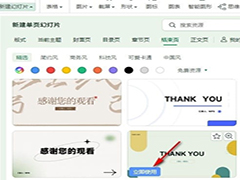
WPS如何给幻灯片添加结束页 WPS给幻灯片添加结束页的方法
WPS如何给幻灯片添加结束页?其实我们只需要在工具栏中先打开插入工具,然后在其子工具栏中打开新建幻灯片工具下的箭头图标,接着在下拉列表中打开结束页选项,就能在结束2024-09-26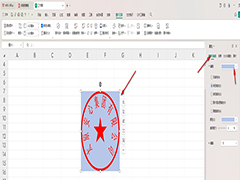
WPS如何将公章图片背景变成透明 WPS将公章图片背景变成透明的方法
WPS如何将公章图片背景变成透明?可以直接将公章图片添加进来,然后用鼠标左键点击图片背景,即可将图片的背景设置成透明,你也可以重新添加自己喜欢的背景颜色2024-09-26



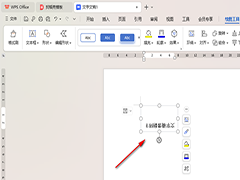
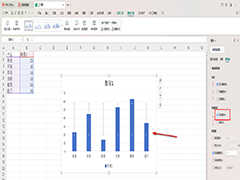



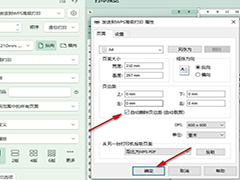
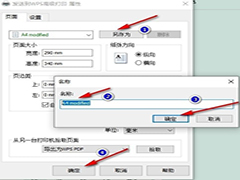
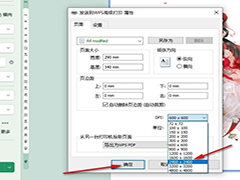
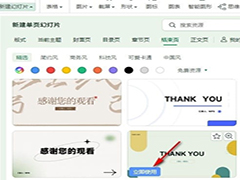
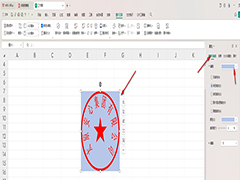
最新评论